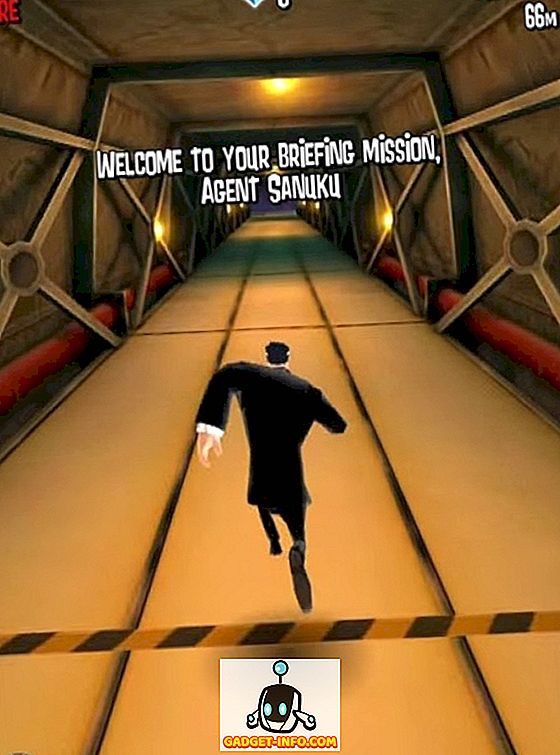Windows Update Error Code oppstår når datamaskinen har problemer med å koble til Microsofts Windows Update-server. Feilen oppstår vanligvis før du faktisk kan laste ned og installere nye oppdateringer. Lær to måter å fikse Windows Update-feilkode 0x80072efe.
Hva er Windows Update Error 0x80072efe?
For å laste ned og installere Windows-oppdateringer må installasjonen av Windows oppfylle visse kriterier, slik at Microsoft vet at du laster ned oppdateringene til en sertifisert kopi av operativsystemet. Merkelig inkluderer dette at du har riktig dato og klokkeslett angitt på PCen. Uten riktig dato og klokkeslett, kan du få feil 0x80072efe.
Du må også ha en levedyktig tilkobling til Internett for å laste ned oppdateringer. Brannmurer, virusskannere og annen programvare du har installert på PCen, kan komme mellom datamaskinen og Windows Update-serverne. Hvis du deaktiverer Windows-brannmur, repareres feilen noen ganger. Du må bare huske å slå den på igjen når du er ferdig.
Endre dato og klokkeslett for å fikse feil 0x80072efe
Logg inn på Windows 7 med en konto som har administrative rettigheter. Legg merke til dato og klokkeslett nederst til høyre på skrivebordet ditt. Hvis de er feil, klikker du på dem og klikker deretter på linken som er merket Endre dato og klokkeslettinnstillinger . Du bør nå se på Date og Time- vinduet. Klikk på knappen merket Change Data and Time .

Bare endre dato og klokkeslett for å være riktig, og klikk på OK- knappen. Klikk OK- knappen i vinduet Dato og klokkeslett, og prøv Windows Update på nytt. Hvis det ikke fungerer, eller hvis dato og klokkeslett var riktig i utgangspunktet, gå videre til den andre reparasjonen.
Slå av Windows-brannmur for å fikse feil 0x80072efe
Klikk på Start> Kontrollpanel> System og sikkerhet> Windows-brannmur for å åpne Windows-brannmurvinduet . Du vil legge merke til at nettverkene dine er delt inn i to typer. Den ene er hjemme eller arbeid (privat) nettverk og den andre er offentlige nettverk . Med mindre du kobler til Internett over et offentlig nettverk i hjemmet ditt, er vi bare interessert i det private nettverket.

På venstre side av vinduet klikker du på linken merket Slå vindu brannmur På eller Av . Dette åpner vinduet Tilpass innstillinger for Vinduets brannmur . Finn delen av vinduet som er tilknyttet Hjemme- eller Arbeidsinnstillinger (Private) Nettverksplasseringsinnstillinger . Klikk på alternativet Slå av Windows-brannmur (ikke anbefalt) . Deretter klikker du OK- knappen og lukker alle andre vinduer du har åpnet.

Start datamaskinen på nytt og prøv å koble til Windows Update på nytt. De fleste finner at en av disse to løsningene gjør Windows Update-arbeidet på nytt. Hvis det virker, husk å slå på Windows Firewall igjen.
Hvis disse løsningene ikke virker, må du utforske andre grunner til at du ikke kan koble til Microsofts servere. For det første, deaktiver eventuelle virusskannere du har kjørt, og kontroller for å se om du har andre brannmurer som kjører i Windows 7. Deaktiver dem en om gangen og sjekk for å se om Windows Update begynner å fungere igjen.
Noen ganger vil PCen ha problemer med å koble til Windows Update og returnere feilkode 0x80072efe. Vanligvis er en feil dato / klokkeslett eller Windows-brannmuren skylden. Kontrollere PC-datoen / -tiden og midlertidig å slå av Windows-brannmur løser problemet. Hvis ikke, må du se etter andre grunner til at PC-en din ikke kan koble til Windows Update, som for eksempel brannmurprogramvare eller overeager-virusskannere.